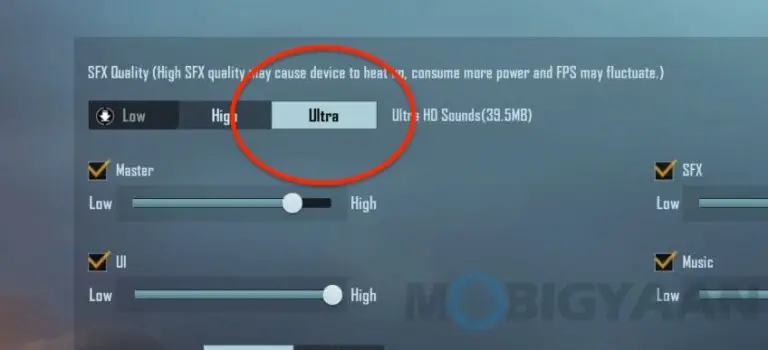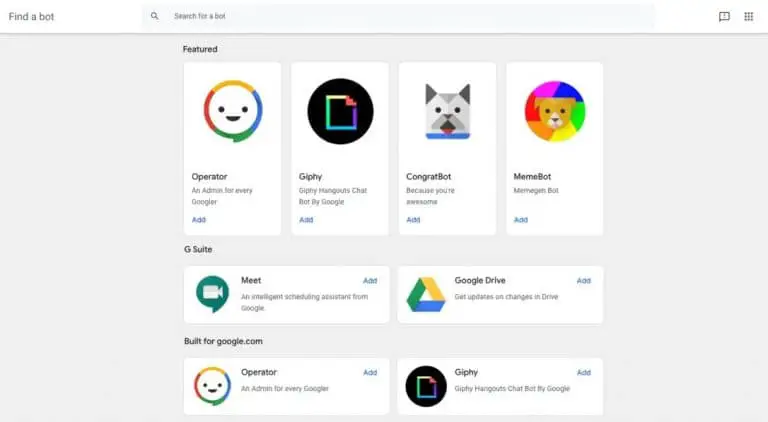Az iOS 15 2FA kódgenerátor használata iPhone -on
Az Apple legújabb iOS 15-je számos nagyon hasznos újdonságot tartalmaz, amelyek közül az egyik a beépített kétfaktoros hitelesítés vagy a 2FA kódgenerátor. A funkció erős biztonságot nyújt a fiókja és az automatikus kitöltési funkció számára, a folyamat meglehetősen átlátható, mivel a rendszer automatikusan kitölti a kódmezőt az Ön helyett.
Ez azt jelenti, hogy ha harmadik féltől származó szolgáltatást használ 2FA-kódok generálására (Authy, Google Authenticator stb.), akkor ezekre a szolgáltatásokra már nincs szükség. Az iOS 2 rendszerben a 15FA kódgenerátorok natív integrációjával bármelyik fiókjához használhatja őket, és a kódok automatikusan kitölthetők.
Íme egy lépésről lépésre bemutatott útmutató arról, hogyan állíthatja be a 2FA kódgenerátort és az automatikus kitöltési funkciót Apple iPhone készülékén.
Az iOS 15 2FA kódgenerátor használata
Két különböző módszer használható a 2FA beállítási kód generátor létrehozására, valamint a szolgáltatás vagy webhely automatikus feltöltésére. A funkció használatához azonban győződjön meg arról, hogy az iOS 15 legújabb verziója fut az eszközön.
Gyors módszer
Ez meglehetősen egyszerű és egyértelmű. Amikor iPhone-ján felkeres egy webhelyet, vagy meglátja egy szolgáltatás QR-kódját a 2FA beállításához, nyomja meg hosszan, és válassza az „Ellenőrző kód beállítása” lehetőséget.
Azonban vegye figyelembe, hogy ez a lehetőség nem mindig érhető el, és ha hasonló problémája van, az alábbiakban ismertetett manuális módszerrel állíthatja be a 2FA kódokat és az automatikus kitöltést az eszközön.
Kézi módszer
1 lépés: Nyissa meg a Beállítások alkalmazást Apple iPhone készülékén.
2 lépés: A Beállítások képernyőn húzza lefelé az ujját, és válassza a „Jelszavak” lehetőséget.
3 lépés: Létrehozhat új bejelentkezési nevet / jelszót, vagy választhat egy meglévőt.
4 lépés: Most válassza a „Beállítási kulcs megadása” vagy a „QR-kód beolvasása” lehetőséget a folyamat befejezéséhez.
Bármely fiókhoz megtalálhatja a 2FA beállításához szükséges QR-kódot, ha megnézi az adott szolgáltatás vagy webhely fiókjait vagy beállításait.
A 2FA-kód beállításának befejezése után a 2FA-kód körülbelül 30 másodpercig megjelenik a képernyőn, mielőtt újragenerálná, és ezekre a kódokra lesz szükség a kapcsolat hitelesítéséhez, de a jó dolog az, hogy az iOS automatikusan feltölti a kódot te.
Az Apple kijelentette, hogy ezt a 2FA kódgenerátor funkciót még idén ősszel bevezetik a legújabb macOS Monterey-re.